Un logiciel utilitaire pour ordinateurs Mac appelé Drive Genius a été développé dans le but d'améliorer et de gérer les performances du disque dur de n'importe quel ordinateur. Mais vous voudrez peut-être désinstaller Drive Genius de Mac si vous ne le voulez pas ou si vous rencontrez des problèmes avec. Gardez à l'esprit que certaines données liées au programme, telles que les fichiers de préférences et les journaux, peuvent toujours être disponibles sur votre système même après la suppression de l'application.
Si tu veux supprimer ces applications indésirables De plus, vous pouvez soit les rechercher manuellement dans les dossiers de la bibliothèque d'un Mac, soit utiliser un outil de désinstallation tiers. Ces deux options s'offrent à vous.
Contenu: Partie 1. Que fait Drive Genius ?Partie 2. Méthode classique pour désinstaller manuellement Drive Genius de MacPartie 3. Méthode recommandée pour désinstaller automatiquement Drive Genius sur MacPartie 4. Conclusion
Partie 1. Que fait Drive Genius ?
Drive Genius Mac est un logiciel capable de déterminer si un disque dur est en bon état ou non et d'évaluer ses performances globales. Drive Genius fournit à ses clients un ensemble d'outils qui leur permet de participer au type de maintenance préventive efficace nécessaire pour allonger la durée de vie d'un tel disque de stockage.
Le programme permet d'effectuer une grande variété d'actions préventives, telles que la défragmentation et la réparation d'erreurs, entre autres. Il semblerait qu'un nombre important de clients aient du mal à supprimer des logiciels de leurs ordinateurs, en particulier des applications telles que Driver Genius.
Certaines personnes rencontrent des difficultés lors du processus de désinstallation du logiciel, tandis que d'autres rencontrent des difficultés après la suppression de l'application.
Voici une liste des principales raisons pour lesquelles les gens choisissent de désinstaller Drive Genius de Mac :
- La le logiciel est incompatible avec les autres applications actuellement installées.
- Le logiciel ne se charge pas ou raccroche régulièrement ou fréquemment.
- L'utilisateur ou certains sites Web considérer le logiciel comme potentiellement dangereux à cause de son comportement.
- Même après la suppression du logiciel de l'ordinateur, certains des processus qui y sont connectés continueront de fonctionner.
- Il reste encore quelques restes de l'application sur le système, bien qu'ils aient été supprimés.
- Le processus de suppression dure depuis très longtemps mais n'est pas encore terminé.
Partie 2. Méthode classique pour désinstaller manuellement Drive Genius de Mac
L'élimination des documents autonomes nécessaires au fonctionnement de l'application ainsi que des traces laissées par le logiciel est nécessaire au bon processus de désinstallation de Drive Genius sur Mac.
Il est fortement suggéré d'utiliser les capacités d'analyse antivirus de l'application pour supprimer tout logiciel malveillant indésirable de votre disque dur avant de supprimer le programme lui-même. Par conséquent, il est possible de désinstaller Drive Genius sur Mac en très peu de temps.
Les étapes suivantes peuvent être suivies si vous souhaitez désinstaller Drive Genius de Mac :
- Lancer le Finder l'application fournie avec votre Mac, puis allez dans le dossier intitulé "Applications".
- Vous pouvez supprimer le programme Drive Genius soit en localisant son icône dans la liste des applications et en la faisant glisser sur le symbole représentant la corbeille sur le Dock, soit en cliquant avec le bouton droit sur son icône et en sélectionnant "Placer dans la Corbeille" dans le menu contextuel.
- Après avoir fait glisser le programme Drive Genius vers la corbeille, les utilisateurs doivent vider la corbeille en faisant un clic droit sur le symbole de la corbeille sur le Dock et en choisissant "Vider la corbeille..." sera disponible au choix dans la barre de menu qui s'affichera.
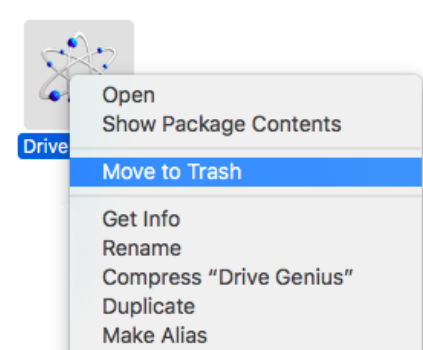
Vous pouvez également essayer de désinstaller Drive Genius de Mac d'une autre manière :
- Cliquez le symbole Drive Genius dans le Dock, puis sélectionnez quitter avec le bouton droit de votre souris ; Sélectionnez la configuration de la cible dans le coin supérieur gauche, puis sélectionnez Sortir Drive Genius (Commande + Q) dans le menu déroulant.
- Drive Genius doit être fermé, ou vous pouvez le quitter de force en appuyant sur la séquence de Cmd+Opt+Échap;
- Selectionnez l'application que vous souhaitez quitter, puis cliquez l'option intitulée "Forcer à quitter" dans la fenêtre contextuelle qui s'affiche.
- Utiliser Moniteur d'activité, vous devez d'abord accéder Services publics dossier.
- Selectionnez les processus qui sont connectés à l'application en cliquant sur le bouton Tous les processus menu;
- Just cliquez le bouton marqué "Processus de quitter";
- Pour poursuivre la tâche, vous devrez cliquez on quitter bouton qui apparaît dans un tel message contextuel. Ensuite, vous désinstallerez complètement Drive Genius de Mac
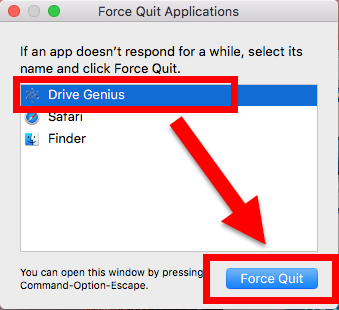
Partie 3. Méthode recommandée pour désinstaller automatiquement Drive Genius sur Mac
iMyMac PowerMyMac, Un utilitaire de nettoyage de données populaire et couramment utilisé pour les Mac. En utilisant ce programme, qui peut en outre accélérer l'ordinateur, vous pouvez facilement effacer une quantité importante de documents sur Mac. Son objectif principal est d'augmenter les performances de Mac lorsqu'il fonctionne actuellement lentement. Vous constaterez peut-être que la désinstallation d'un programme sur un Mac diffère de sa désinstallation sur une machine Windows et que la désinstallation de certains programmes Mac peut être particulièrement difficile.
Avec la capacité de PowerMyMac à désinstaller Drive Genius de Mac. Vous pouvez facilement résoudre ce problème. Avec cette approche, vous pouvez supprimer rapidement et efficacement un logiciel de votre Mac. Vous pouvez libérer de l'espace disque et supprimer les programmes inutiles comme Transmission grâce à cela. Sur la page d'accueil de l'application, ouvrez PowerMyMac et choisissez App Uninstaller pour démarrer le processus de suppression.
- En cliquant sur le SCAN icône, un examen complet de votre système sera effectué pour déterminer quel logiciel y a été récemment installé.
- Vous pouvez choisir les applications que vous souhaitez supprimer de votre ordinateur en choisissant le choix approprié dans le menu parmi toutes les applications installées. Vous devez être capable de le trouver si vous tapez simplement le nom complet du logiciel dans le champ de recherche.
- En sélectionnant "NETTOYER", vous pouvez supprimer complètement toutes les informations relatives à Drive Genius Mac de votre ordinateur.
- Les mots "Nettoyé Terminé" s'affichera une fois le processus terminé.

Partie 4. Conclusion
Il suffit de quelques minutes pour désinstaller Drive Genius de Mac, ce qui vous aidera à libérer de l'espace pour votre disque dur et à assurer le bon fonctionnement de votre machine. Vous pouvez rapidement désinstaller Drive Genius sur votre Mac en suivant simplement les étapes de cet article. De plus, vous pouvez accomplir cela plus rapidement et plus facilement en utilisant PowerMyMac.



